
Clubhouse(クラブハウス)の使い方!
お読みいただきありがとうございます♡
世界一周アーティストのYURIです!
日本でももっとアートとデザインの価値を高めていきたい。
子供のクリエイティビティーをアップ、英語力アップで世界に通用する子を育てたい!
1日10分、英語とアートの組み合わせで
自宅でSTEAM教育を叶えるおうち英会話
アットホーム留学を実践中!
たくさんSTEAMアクティビティーや親子英語情報を発信していますので、ぜひInstagramをフォローしてくださいね❤
https://www.instagram.com/lirioenglish/
ご質問やお問い合わせはLINEから❤
https://lin.ee/zPogd9P
【クラブハウスってなに?】
先日もこちらの記事に書きましたが、すごい勢いで流行ってますね!clubhouse(クラブハウス)!
最近はルームも増えてきて人がどんどん増えていることが体感できます!
今日はちょっと使い方をまとめてみたいと思います。
【clubhouseに登録するには】
まず、clubhouseは完全紹介制。
アプリに登録しただけでは使えません!
しかも招待枠は2人しかないので、(いつの間にかたまに増えてるけど)登録したいと思っても、招待してくれる友達がいないと始められないのです!
招待の方法は
①友人からインビテーションを送ってもらう(ここが2枠)
②アプリに登録して待っていると、もし自分の電話帳に登録している人がいたら参加権を与えてくれる
の2つあり、私は②で、アプリ入れたら数秒で友達が招待してくれました!
【clubhouseが使える環境】
(2021.2.16現在)今のところiOSのみで、androidは対応されていません。
iOS13.0以上が対応になっていて、iPadも対応しています。
さらになぜかAPPストアで検索すると違うアプリばかりが出てきてしまいます💦
https://apps.apple.com/jp/app/clubhouse-drop-in-audio-chat/id1503133294
【登録の際に注意すること】
他のSNS同様に、名前とユーザーネーム(@~の部分)をはじめに決めるのですが、名前の変更ができるのは1回まで!!そして、Roomに入っている時には丸いアイコンの下に4文字くらいしか表示されません。
なので最初にわかりやすい名前をもってくるのが良いですね!
2回目以降はclubhouseに英語で連絡しないといけないという事なので、名前は考えたうえで登録してくださいね!
【clubhouseの基本的な使い方】

① いろんなRoomが並んでいます。
スワイプして入りたいRoomを探し、タップすれば入れます!
ここにはフォローしている人の入っているRoomが出てきます。
フォロワーが増えれば増えるほど、表示される部屋が多くなりどこの部屋に入ろうか悩んでしまいますね!
② 部屋を始めたいとき、緑のStart a roomを押せば簡単に始められます!
Roomは、Open(誰でも見られる部屋)、Social(フォローしている人だけが入れる)、Closed(選んだ人だけが入れる)に分かれています。
さらに自分がクラブ(グループ)に入っていると、クラブ内にRoomを作ることができます!
③ もし自分がどこかのRoomに入っていたら常に下に入っている部屋の情報が出ます。
ここを押すとRoomが大きく上がってきて、中を見ることができます。
ピースサインはRoomを抜ける、+マークは誰かをこのルームに招待、✋のマークはスピーカに上がって話したいときに押す、マイクマークは、スピーカーになっている時に、マイクのオンオフの切り替えになります。
④ 検索機能
ルームの検索はできません。ここでは人の検索ができます。
気になるキーワードや、人の名まえで検索が出来ます。
カテゴリーを選ぶとCLUBというものが出てきます。同じ趣味の人が集まるグループのようなもので、CLUB内にルームを作ることもできます!
⑤ 人を招待するときに使います。
最初は招待枠は2つだけ。いつの間にか増えていたりします。
電話帳に入っている人の一覧が出るので、右のInviteを押すとその人にSMSが送られます。
⑥ 予約されているRoomの一覧が出ます。
参加したいRoomがあれば、一番右のベルマークを押しておくとアラートが鳴りますよ。
また、一番上の文字を変更できます。
UPCOMING FOR YOUがデフォルトなので、自分がモデレーターのイベントを見たい場合はMy Eventを押すと自分のRoomだけが表示されます。

一番右のプラスカレンダーマークで、新しいRoomをスケジュールできます。
Add a Co-host or Guestk から一緒にルームをしたい人を入れておくと、その人のフォロワーにもルームが表示されるので、たくさんの人に来てもらいやすくなりますよ!

⑦ ベルマークは通知です。
友達がClubhouseを始めたときや、誰かがInviteを待っている時、ルームを立ち上げたときなどに通知が来ます。
⑧ 自分のプロフィールを見られます。
文字の部分をさらにタップするとプロフィールが変更できます。
Roomに入っている間もいつでも変更可能なので、話の内容に合わせて細かく修正するのがおすすめです。
さらに、人が自分のプロフィールを見たときには、最初の3行だけが表示されるので、ここでもっと続きを見たいと思わせる文章にするのが大事です!
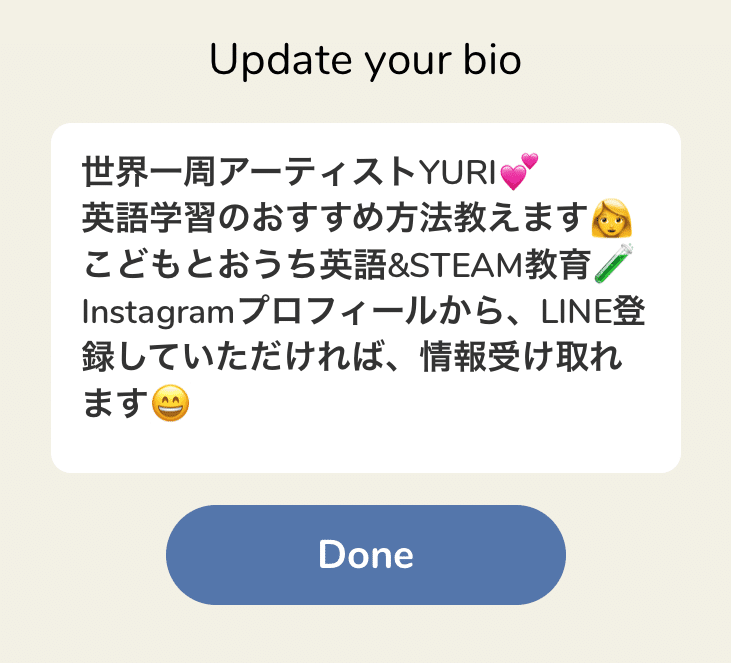
【clubhouseの小技】
①clubhouseのルームに入っている最中にアイコンを変えられるのをご存じですか?
右上にある自分のアイコンを長押しすると写真を変えることができます!
日本独特の文化のようですが、ルームに入っていて、聞いてるけど話ができないという状況の時には、アイコンの上に「仕事中」「聞く専門」などの文字をのせている人もよく見かけますよ!

②ネットワークが不安定や、誤って部屋を出てしまった時、自分がどのルームにいたかわからなくなった!というときには右下のアイコンを押してみてください。

フォローしている人のリストが出て、その人がどの部屋にいるのかがわかります!同じルームにいた人を覚えていたらここからルームにたどり着けます。
名前を押して、join the room they're speaking inを押すとルームに入れますよ。
どんどんユーザーが増えているclubhouse!
いろんな方のお話が聞けてすごく勉強になります!
私は毎朝5時半から「おうち英語とSTEAM教育」のルームを立ち上げていますので是非遊びに来てくださいね💕
@lirioart で検索🔎
ここまでお読みいただきありがとうございました🥰
おうち英会話×STEAM教育で楽しい毎日を!
STEAM教育の情報発信をしていきますので、ぜひフォローよろしくお願いします♪
